|
Possiamo cominciare
- Tavolozza
dei colori - imposta il colore di primo piano con
#b8c7c2
e come sfondo il
colore
#8b7b79
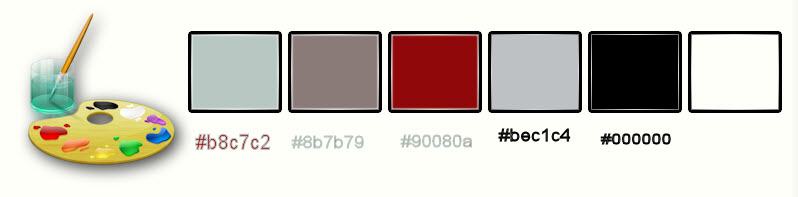
1. Apri
l'immagine "fond_2016" - Con un doppio clic nella
tavolozza dei livelli, trasformala in livello Raster 1
2.
Livelli>Duplica
3. Effetti>Plugin>L
and K’s>Antonio 188/255
4. Effetti>Plugin>VM
Natural>Weave Distorsion
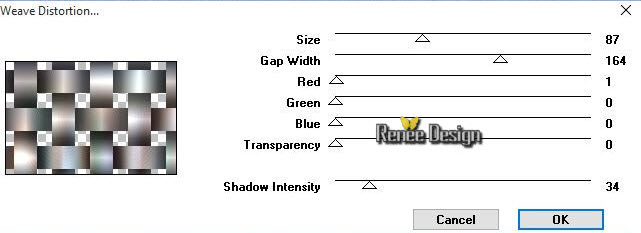
5. Effetti>Plugin>MuRa's Meister>Perspective
Tilling
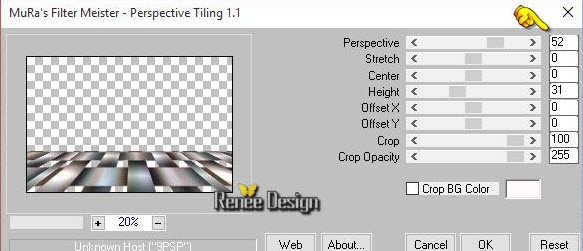
6. Ripeti questo effetto - stessi
parametri
7.
Selezioni>Carica/salva selezione>Carica
selezione da disco - Cerca e carica la selezione
selection_2016_1’’
8.
Effetti>Effetti di distorsione>Coordinate polari

9. Effetti>Plugin>Alien
Skin Eye Candy 5>Impact>Perspective Shadow - Preset "2016_shadow"

10.
Livelli>Nuovo livello raster
11.
Selezioni>Carica/salva selezione>Carica selezione da
disco - Cerca e carica la selezione
selection_2016_2’’
12. Tavolozza dei colori -
prepara un gradiente di primo piano - stile lineare,
così configurato:
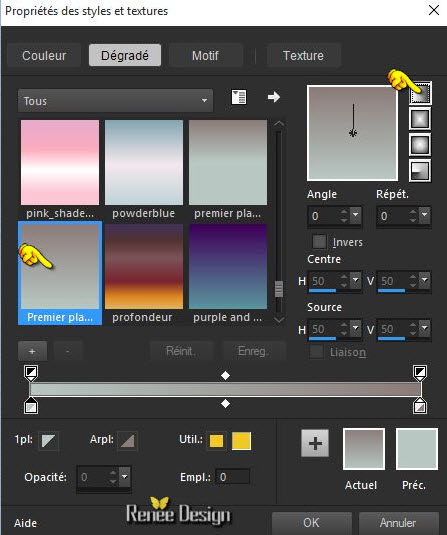
13.
Attiva lo strumento Riempimento (f) e riempi la
selezione con il gradiente

14. Effetti>Plugin>Toadies>What
are you 255/103
15. Effetti>Effetti
bordo>Aumenta di più
16. Apri il tube
"Renee_tube_escalier.pspimage’’
- Modifica>Copia - torna al tuo
lavoro ed incolla come nuovo livello
- Non spostarlo
17. Livelli>Disponi>Sposta giù
18. Tavolozza dei livelli -
cambia la modalità di miscelatura di questo livello in
Filtra - diminuisci l'opacità a 75
- Tavolozza dei livelli -
posizionati sul livello superiore Raster 2
19. Attiva lo strumento
Selezione>selezione personalizzata

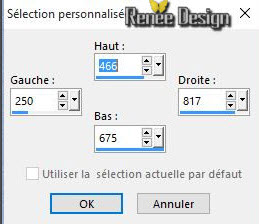
20. Modifica>Taglia
- Modifica>Incolla come nuovo
livello

21. Effetti>Effetti
immagine>Scostamento
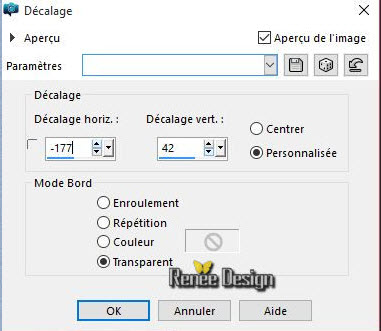
22. Effetti>Effetti 3D>Sfalsa
ombra 3/ -3 / 65 / 8 in nero
23. Livelli>Duplica
- Immagine>Rifletti
24. Livelli>Unisci>Unisci giù
25. Tavolozza dei livelli -
cambia la modalità di miscelatura di questo livello in
Differenza
- Così si presenta la tavolozza
dei livelli:
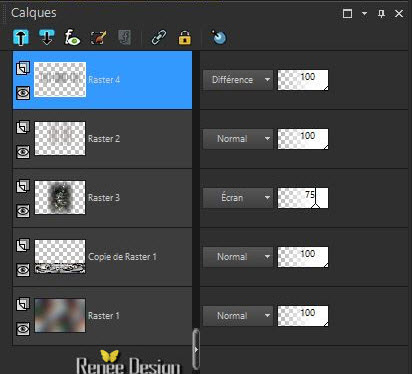
26. Apri il tube
‘’Renee_tube_2016_demi_oeuf’’
- Modifica>Copia - torna al tuo
lavoro ed incolla come nuovo livello
27. Effetti>Effetti
immagine>Scostamento
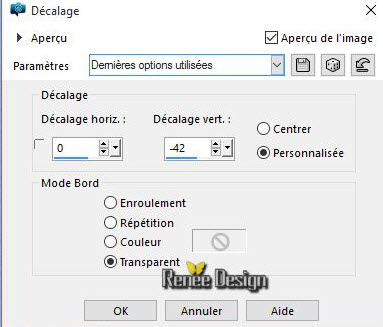
28. Livelli>Duplica
29. Selezioni>Seleziona tutto
- Selezione>Mobile-
Selezione>Immobilizza
30. Effetti>Plugin>Filter
Forge /Stone Web stone
- il filtro invierà un messaggio
di errore - premendo OK funzionerà ugualmente
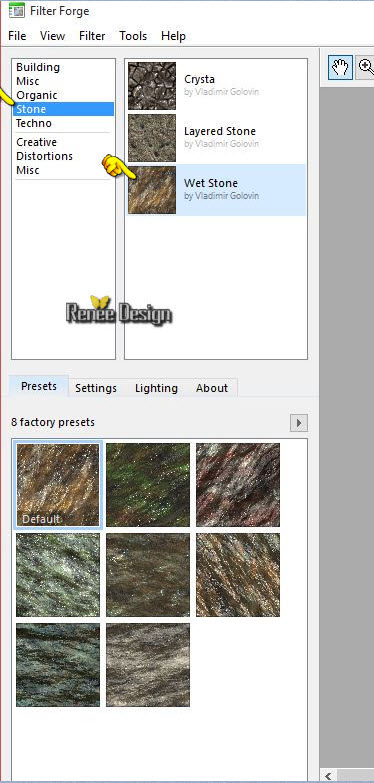
- Se hai problemi con questo
filtro, nel materiale puoi trovare l'effetto già pronto
da incollare
31. Effetti>Effetti
bordo>Aumenta di più
- Ripeti questo effetto

32. Tavolozza dei livelli -
cambia la modalità di miscelatura di questo livello in
Filtra
33. Livelli>Unisci>Unisci giù
34. Tavolozza dei livelli -
cambia la modalità di miscelatura di questo livello in
Luce netta
35. Apri il tube
«Renee_tube_2016_terre_bulle.png»
- Modifica>Copia - torna al tuo
lavoro ed incolla come nuovo livello
36. Effetti>Effetti
immagine>Scostamento

37. Effetti>Plugin>Alien Skin
Eye Candy 5>Impact>BackLight
/ Preset « 2016_blacklight”
- Tavolozza
dei colori - imposta il bianco in primo piano
38.
Livello>Nuovo livello raster
Apri il pennello
"agiBrush0260_xmas.PspBrush’’
- File>Esporta - Pennello
personalizzato - Rinomina
- Torna al tuo lavoro ed attiva
lo strumento Pennello - apri il pennello appena
rinominato e
configuralo così:

- Applica il pennello
in alto a sinistra, così:

40. Effetti>Plugin>Vanderlee>SnowScape
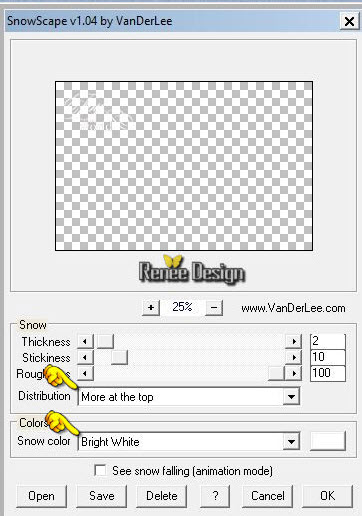
41.
Livelli>Nuovo livello raster
42.
Selezioni>Carica/salva selezione>Carica selezione da
disco - Cerca e carica la selezione
selection_2016_3’’
43. Attiva lo
strumento Riempimento (f) e riempi la selezione con il
bianco
44. Effetti>Effetti 3D>Ritaglio
- colore nero e colore di sfondo
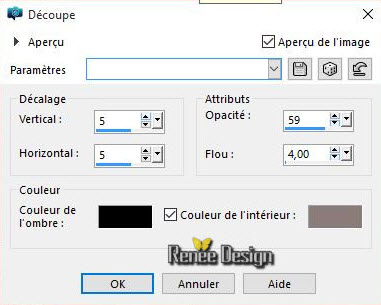

45. Effetti>Plugin>Alien Skin
Eye Candy 5>Impact>Extrude /Preset ‘’’2016_extrude’’

46. Effetti>Effetti 3D>Sfalsa
ombra 3/4/100/8 in bianco
47. Effetti>Effetti
immagine>Scostamento
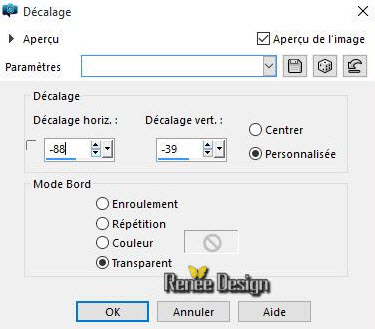
48. Apri il tube
‘’Renee_tube_violon.pspimage’’
- Immagine>Ridimensiona a 65%
- Modifica>Copia - torna al tuo
lavoro ed incolla come nuovo livello
49. Attiva lo strumento
 e posiziona così:
e posiziona così:
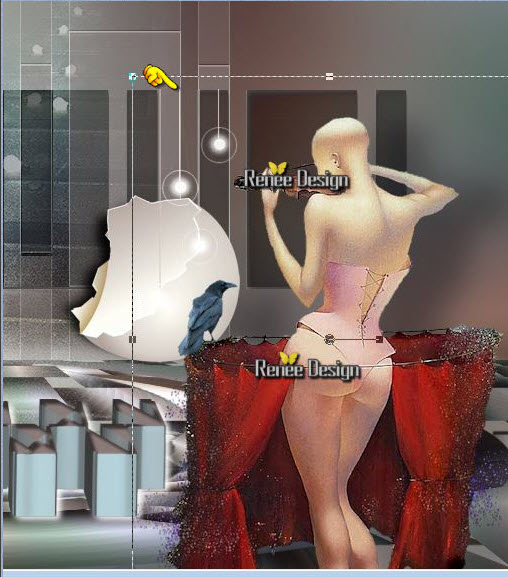
50. Effetti>Plugin>Alien Skin
Eye Candy 5>Impact>Perspective Shadow
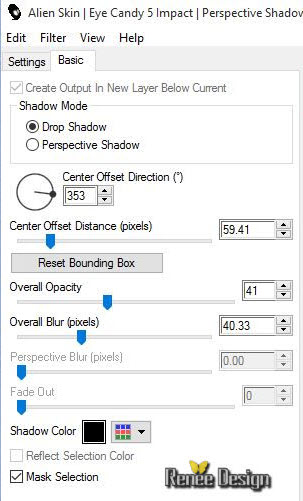
51. Apri il tube
‘’Renee_tube_2016_temps’’
- Modifica>Copia - torna al tuo
lavoro ed incolla come nuovo livello
- Posiziona correttamente
- Per il momento, mettiamo da
parte questo lavoro
- Tavolozza dei colori - imposta
il nero in primo piano
52. Apri un'immagine trasparente
di 602 x 315 pixels
53.
Selezioni>Carica/salva selezione>Carica selezione da
disco - Cerca e carica la selezione
selection_2016_4’’
54. Attiva lo
strumento Riempimento (f) e riempi la selezione con il
nero
- Rinomina questo livello in "Contour"

55. Attiva lo strumento
 così configurato:
così configurato:

e seleziona questa parte:
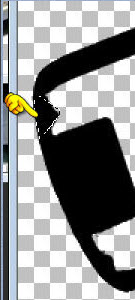
56. Selezioni>Innalza selezione
a livello
57. Effetti>Plugin>Alien Skin>Eye
Candy 5>Impact>Glass Preset "2016_glass"

58. Livelli>Duplica
- Attiva lo strumento Puntatore
(K) per ottenere questo:

59. Livelli>Unisci>Unisci giù
- Rinomina questo livello in "Taches
_ fond"
60.
Livelli>Nuovo livello raster
61.
Selezioni>Carica/salva selezione>Carica selezione da
disco - Cerca e carica la selezione
selection_2016_5’’
62. Apri la trama
‘’018_glass.pspimage’’
- Modifica>Copia - torna al tuo
lavoro ed incolla nella selezione

63. Effetti>Effetti
bordo>Aumenta
- Rinomina questo livello in "effet
_interieur-bas"
64. Regola>Sfocatura>Sfocatura
gaussiana a 20
65.
Livelli>Nuovo livello raster
66.
Selezioni>Carica/salva selezione>Carica selezione da
disco - Cerca e carica la selezione
selection_2016_6’’
- Modifica>Incolla la trama
‘’018_glass.pspimage’’ (ancora in memoria) nella
selezione

67. Effetti>Effetti
bordo>Aumenta
- Rinomina questo livello in
''effet_interieur- haut"
68. Regola>Sfocatura>Sfocatura
gaussiana a 20
- Cambia la modalità di
miscelatura di questi 2 livelli in Luce
netta (per il momento non vedrai nulla)
- Tavolozza dei livelli -
posizionati sul livello "taches_fond"
69. Apri il tube
‘’2016_bord_exterieur_bouteille’’
- Modifica>Copia - torna al tuo
lavoro ed incolla come nuovo livello
- Posiziona correttamente
- Così si presenta la tavolozza
dei livelli:
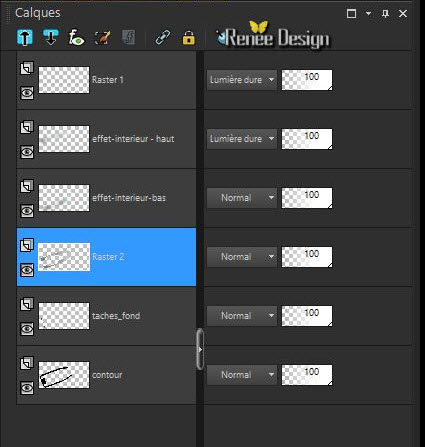
- Tavolozza dei livelli -
posizionati in alto
70. Attiva il tube ‘’étiquette
‘’ (se lo desideri puoi adattare anche altri modelli
alla tua bottiglia)
- Attiva lo strumento Puntatore
(K) e posiziona correttamente l'etichetta
71.
Livelli>Nuovo livello raster
72.
Selezioni>Carica/salva selezione>Carica selezione da
disco - Cerca e carica la selezione
selection_2016_7’’
73. Attiva lo strumento Riempimento (f) e
riempi la selezione con il nero

74. Apri il tube
‘’haut_bouteille ‘’
- Modifica>Copia - torna al tuo
lavoro ed incolla come nuovo livello
- Posiziona correttamente
- Ecco il risultato:
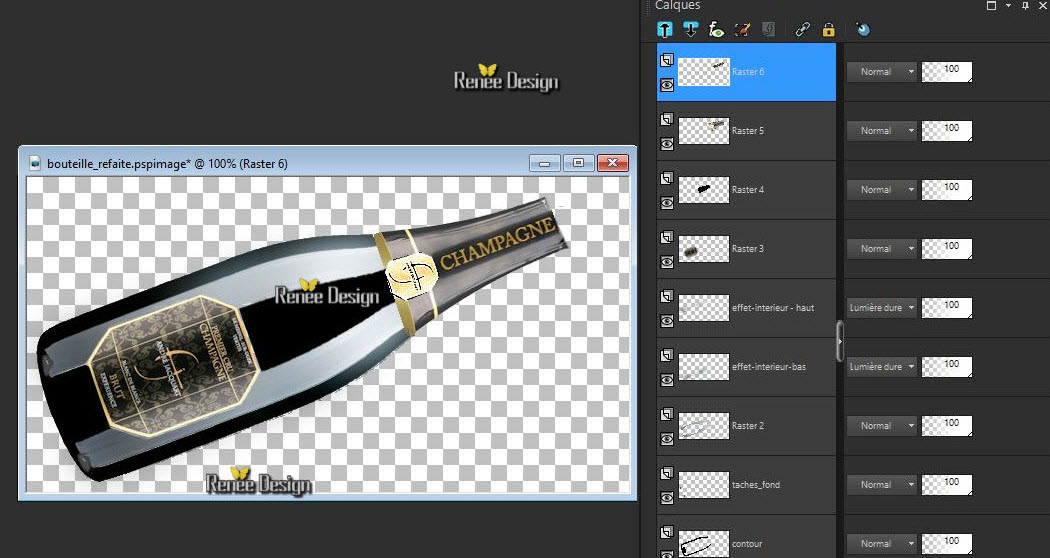
- Quando tutto
è ben posizionato:
75.
Livelli>Unisci>Unisci visibile
76. Attiva lo
strumento Testo - font Verdana
77. Tavolozza
dei colori - Imposta in primo piano la trama "or"
- Scrivi il
testo "CHAMPAGNE" (se hai problemi il tube "champagne" è
allegato nel materiale)
- Incolla come
nuovo livello sulla bottiglia
78.
Livello>Unisci>Unisci visibile
79.
Immagine>Ridimensiona a 70%
-
Modifica>Copia
- Attiva il
lavoro che abbiamo messo da parte
-
Modifica>Incolla come nuovo livello la bottiglia creata
80.
Immagine>Ruota>Ruota per gradi
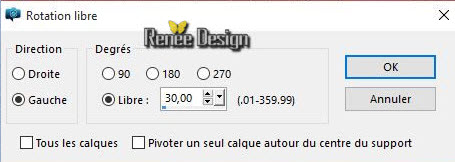
81.
Effetti>Effetti immagine>Scostamento O = -106 e V = -70
Trasparente
82. Apri il tube
‘’2016_bouchon_eclat"
- Modifica>Copia - torna al tuo
lavoro ed incolla come nuovo livello
- Posiziona correttamente
83. Tavolozza dei livelli - cambia
la modalità di miscelatura di questo livello in Luce
netta - diminuisci l'opacità a 89
84. Apri il tube
‘’2016_effet_brume’’
- Modifica>Copia - torna al tuo
lavoro ed incolla come nuovo livello
- Posiziona correttamente contro il bordo inferiore
85. Tavolozza dei livelli - cambia
la modalità di miscelatura di questo livello in Luce
diffusa
86. Effetti>Plugin>< I.C.NET
Software >Filter Unlimited 2.0>Paper
textures –Walpaper Coarse
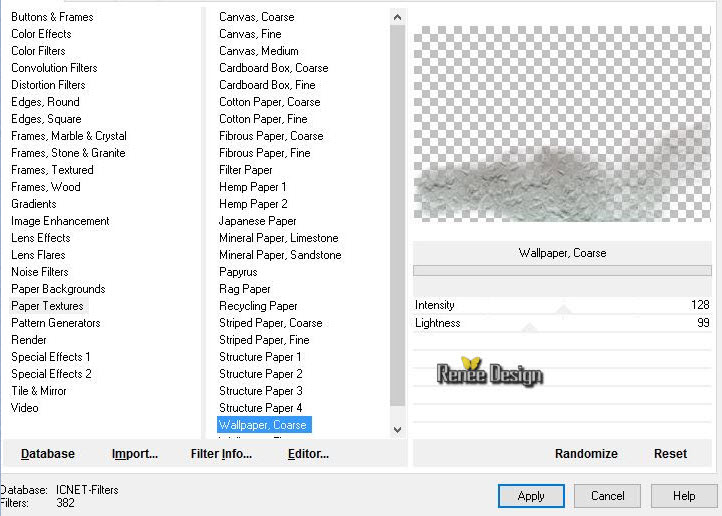
87.
Effetti>Effetti bordo>Aumenta di più
88. Apri il
tube ‘’Renee_tube_2016_verrechampagne’’
-
Modifica>Copia - torna al tuo lavoro ed incolla come
nuovo livello
- Posiziona a tuo gusto
- Quando tutto
è ben posizionato:
89.
Immagine>Aggiungi bordatura - 1 pixel - nero
90. Immagine>Aggiungi bordatura - 50 pixels - bianco
91.
Immagine>Aggiungi bordatura - 1 pixel - nero
92, Immagine>Aggiungi bordatura - 20 pixels - bianco
93. Apri il
motivo ‘’motif 704"
- Tavolozza
dei colori - imposta il motivo in primo piano
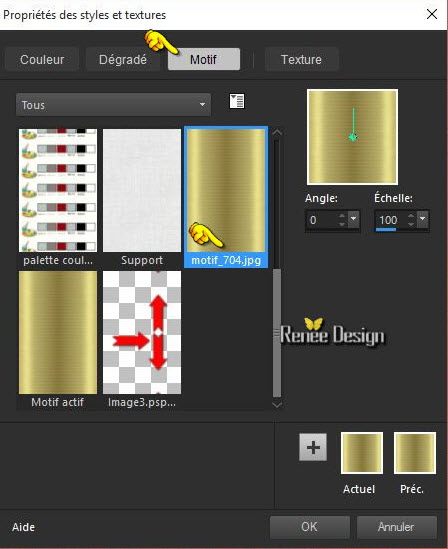
94. Attiva lo
strumento
 e seleziona la bordatura di 20 pixels
e seleziona la bordatura di 20 pixels
95. Attiva lo
strumento Riempimento (f) e riempi la selezione con il
motivo

96. Attiva la
bacchetta magica e seleziona la bordatura di 50 pixels
97. Effetti>Plugin>AAA
Frame>Foto Frame
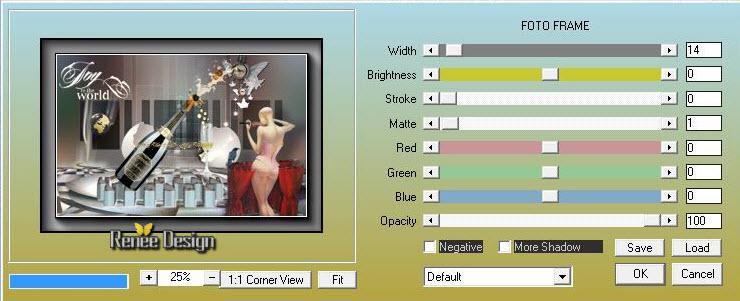
98. Ripeti
questo filtro - stessi parametri

99.
Immagine>Aggiungi bordatura - 35 pixels in bianco
100. Con il
font allegato scrivi il tuo testo e decoralo, oppure
incolla il mio ‘’titre_renee_201’’
101.
Livelli>Unisci>Unisci tutto
-
Immagine>Ridimensiona a 1015 pixels di larghezza

Il
tutorial è terminato
Spero abbiate gradito eseguirlo
Grazie
Renée
Scritto il 18 ottobre 2015
pubblicato
il 30 dicembre 2015
*
Ogni somiglianza con una lezione esistente è una pura
coincidenza
*
Non dimenticate di ringraziare i tubeurs e le
traduttrici che lavorano con e per noi.
Grazie
|